30 сентября истекает корневой сертификат, который обеспечивает доступ к большинству сайтов. Миллионы устройств под управлением старых операционных систем лишатся доступа в сеть, будут иметь проблемы с открытием сайтов и запуском приложений. Из-за того, что срок службы сертификата IdenTrust DST Root CA X3 подошел к концу, все сертификаты выданные Lets Encrypt станут недействительны. Проблема коснётся пользователей Windows 7 и более старых операционных систем.

Обновление корневых сертификатов в Windows 7

Так как поддержка Windows 7 пользовательских редакций прекращена, единственный способ получения необходимых обновлений – это выгрузка таковых на актуальной системе, в частности, Windows 10 последних версий.
Подключение не защищено! Как исправить и обновить сертификат DST Root CA X3 в Windows 7
- Первым делом создайте каталог, куда будут выгружены сертификаты (например, папка на диске C: под названием Certs).
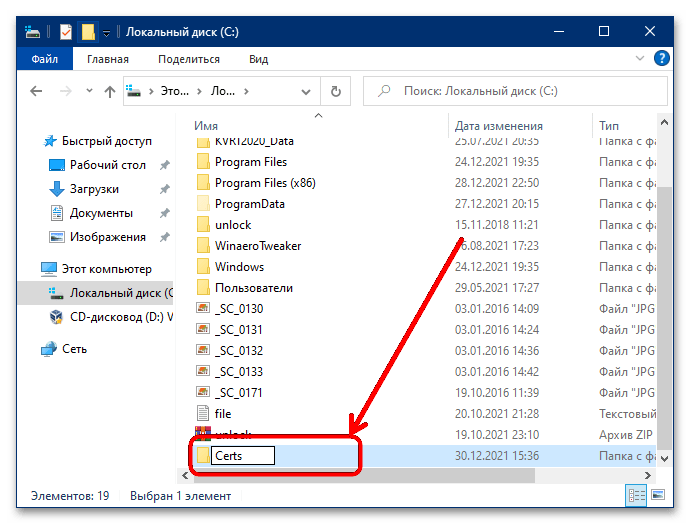
- Далее понадобится запустить «Командную строку» с привилегиями администратора – в «десятке» проще всего будет найти оснастку в «Поиске» по запросу cmd и воспользоваться опциями запуска. Подробнее: Как открыть «Командную строку» от администратора в Windows 10
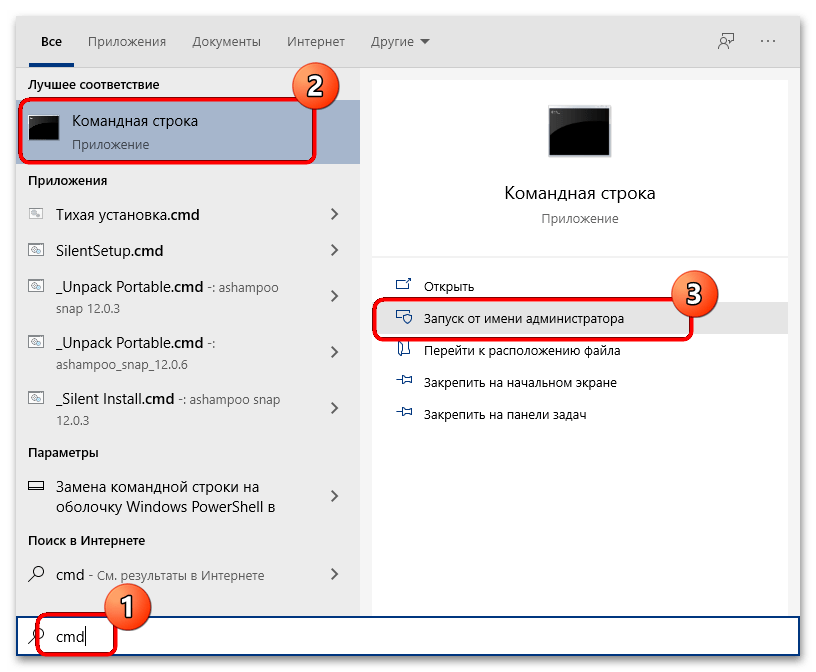
- Далее введите команду следующего вида: certutil.exe -generateSSTFromWU *полный путь к целевой папке*roots.sst
Вместо *полный путь к целевой папке* введите адрес каталога, созданного на шаге 1. Проверьте правильность ввода всех аргументов и нажмите Enter. 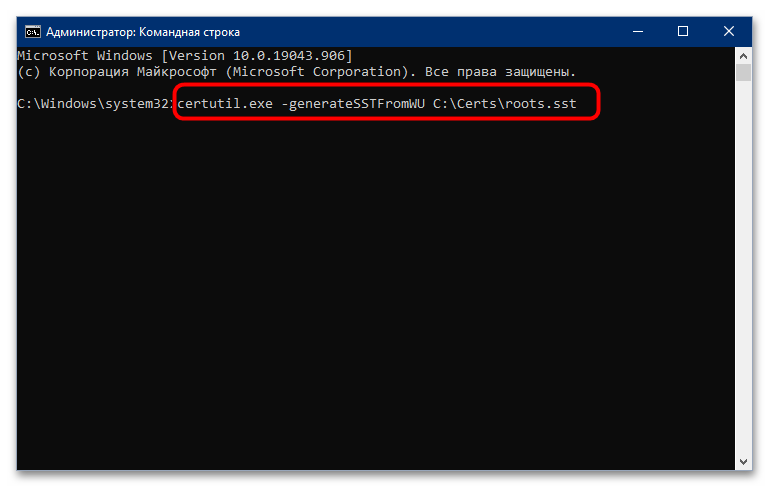
После сообщения о завершении работы откройте нужную директорию – в ней должен появиться файл roots.sst. 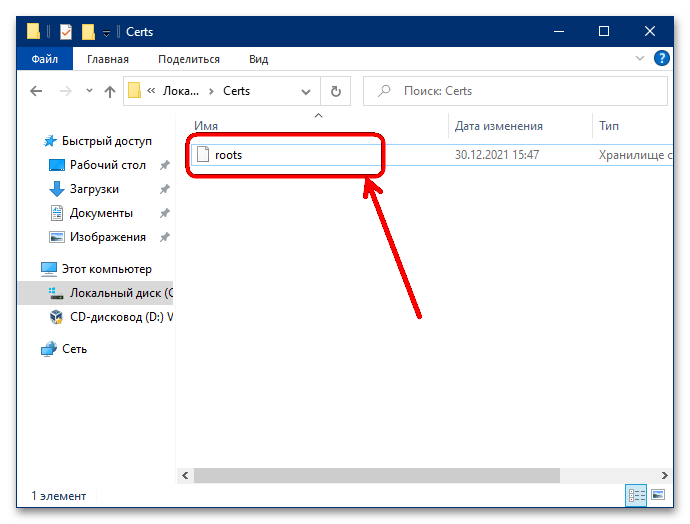
Этап 2: Установка новых сертификатов в Windows 7
Для того чтобы успешно выполнить рассматриваемую процедуру, понадобится загрузить специальную утилиту, которая называется rootsupd – она доступна по ссылке далее.
- Выберите любой подходящий вам каталог, куда сохраните полученный на первом этапе пакет сертификатов и туда же распакуйте архив с утилитой для обновления.
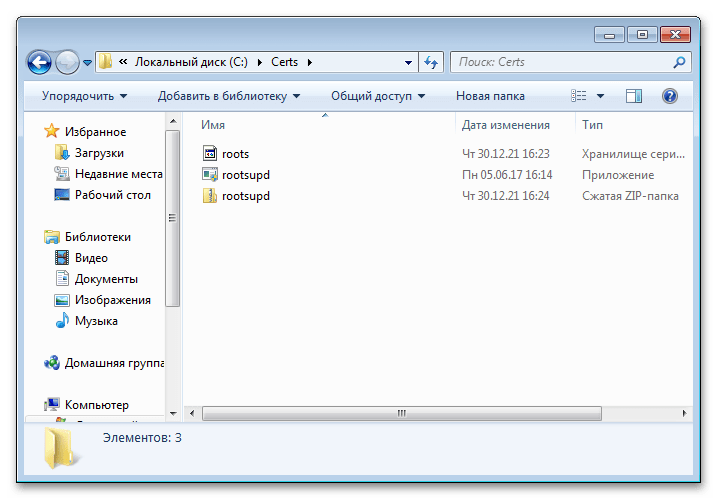
- Запустите интерфейс ввода команд от администратора – как и в случае с «десяткой», откройте «Пуск», выбрать поиск, в который введите запрос cmd , а после обнаружения результата кликните по нему правой кнопкой мыши и выберите вариант «Запуск от имени администратора». Подробнее: Как запустить «Командную строку» от имени администратора в Windows 7
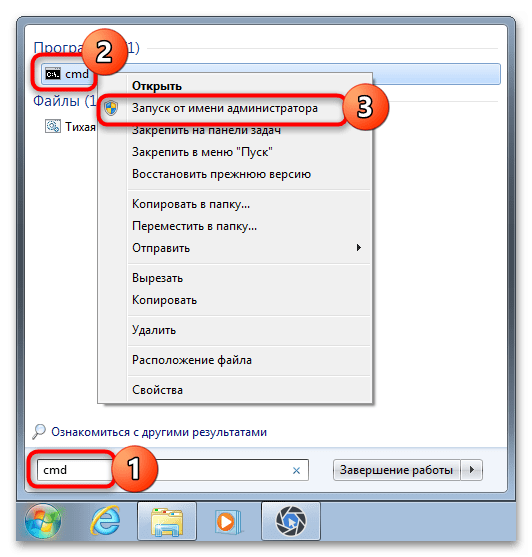
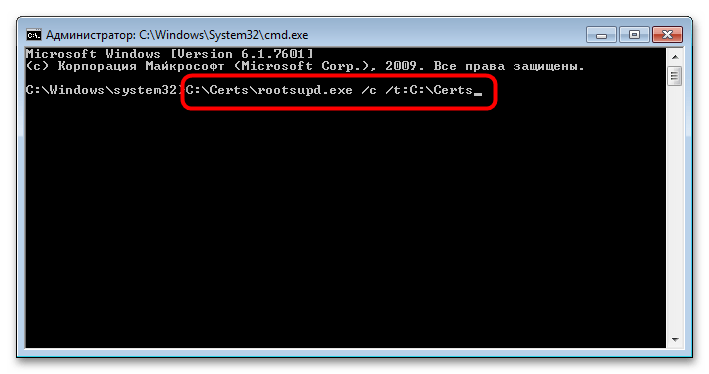 Появится небольшое окно с предложением перезаписать файл – нам это не требуется, поэтому выберите «No».
Появится небольшое окно с предложением перезаписать файл – нам это не требуется, поэтому выберите «No». 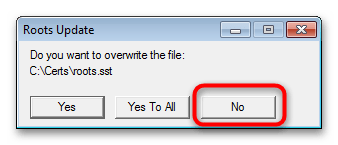
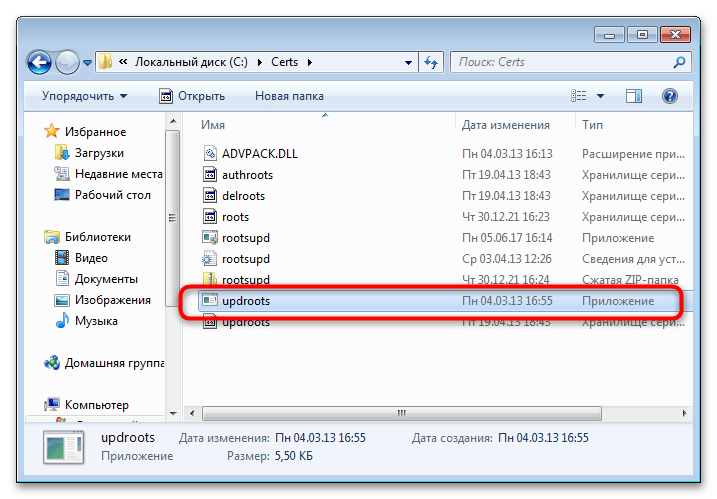
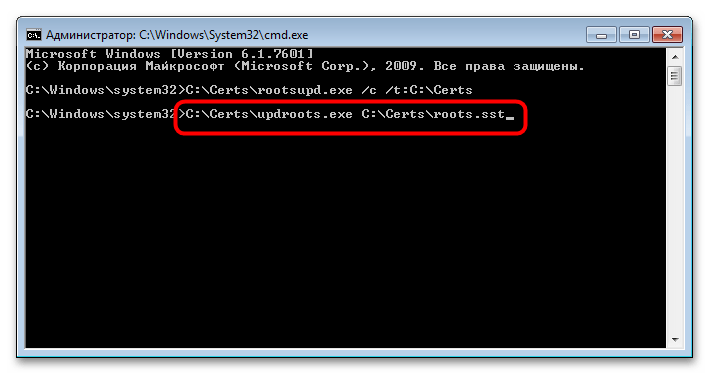
Подключение не защищено! Как обновить сертификат DST Root CA X3 в Windows 7 / Update DST Root Win7
Если вы по-прежнему наблюдаете сбои, это означает, что какое-то из действий Этапа 2 выполнено неверно, и процедуру понадобится повторить.
Источник: lumpics.ru
Ручное обновление корневых сертификатов на Windows

Обновлено: 09.03.2023 Опубликовано: 03.09.2020
- Не открываются или выдают предупреждение безопасности некоторые (или все) сайты, работающие по https.
- Некорректная работа отдельных приложений (например, антивирусных систем).
- Ошибки при подключении по удаленному рабочему столу.
Это пример ошибок, который не претендует на свою полному. Чаще всего, проблемы встречаются на системах, снятых с обслуживания компанией Microsoft (Windows XP, 7, а также Server 2003, 2008).
Обновление сертификатов
Обновление доверенных корневых сертификатов выполняется во время обновления операционной системы. Если последнее включено, то нашего участия не требуется, иначе, можно установить обновление вручную. Пример такого пакета — KB931125 (ссылка).
Однако, если операционная система устарела, разработчик прекращает выпуск обновлений, и мы не можем воспользоваться средствами обновления системы. В таком случае, необходимо сделать выгрузку корневых сертификатов на актуальной системе и перенести их на устаревший.
Получение актуальных сертификатов
Для начала, выгрузим сертификаты на компьютере с актуальной версией Windows (10) и подключением к сети Интернет.
Создадим каталог, в который будет выгружен файл с корневыми сертификатами, например, C:CA (папка CA на диске C).
Открываем командную строку от администратора и вводим команду:
certutil.exe -generateSSTFromWU C:CAroots.sst
* где C:CA — каталог, который мы создали; roots.sst — файл, в который будут выгружены сертификаты.
** если мы получили ошибку Не удается найти указанный файл. 0x80070002, то необходимо убедиться, что каталог CA создан (в нашем примере в корне диска С).
*** необхоидимо убедиться, что каталог, в который мы сохраняем файл roots.sst чистый (в нем нет данного файла).
В папке C:CA мы должны увидеть файл roots.sst.
Установка/обновление корневых сертификатов
Полученный на предыдущем этапе файл переносим на компьютер, где необходимо обновить доверенные корневые сертификаты, например, также в папку C:CA. Скачиваем утилиту rootsupd и распаковываем ее в этот же каталог.
Открываем командную строку от администратора и вводим команду:
C:CArootsupd.exe /c /t:C:CA
* где C:CA — папка, в которую мы перенесли корневые сертификаты.
В появившемся окне Roots Update:

. выбираем No, чтобы не переписывать наш файл roots.sst.
В папке C:CA должны появится новые файлы, в том числе, утилита updroots. Вводим теперь команду:
Источник: www.dmosk.ru